- Tác giả Abigail Brown [email protected].
- Public 2023-12-17 07:05.
- Sửa đổi lần cuối 2025-01-24 12:29.
Điều cần biết
- Tệp XLAM là tệp Bổ trợ Hỗ trợ Macro của Excel.
- Mở một chương trình bằng Excel, thông qua cửa sổ Bổ trợ.
- Thay đổi nó thành tệp XLSM bằng cách chỉnh sửa mã của nó.
Bài viết này giải thích tệp XLAM là gì, bao gồm cách mở tệp và các tùy chọn của bạn để chuyển đổi tệp này sang định dạng khác.
Tệp XLAM là gì?
Tệp có phần mở rộng tệp XLAM là tệp Phần bổ trợ Hỗ trợ Macro của Excel được sử dụng để thêm các chức năng mới vào Excel. Giống như các định dạng tệp XLSM và XLSX của Excel, các tệp bổ trợ này dựa trên XML và được lưu bằng nén ZIP để giảm kích thước tổng thể.
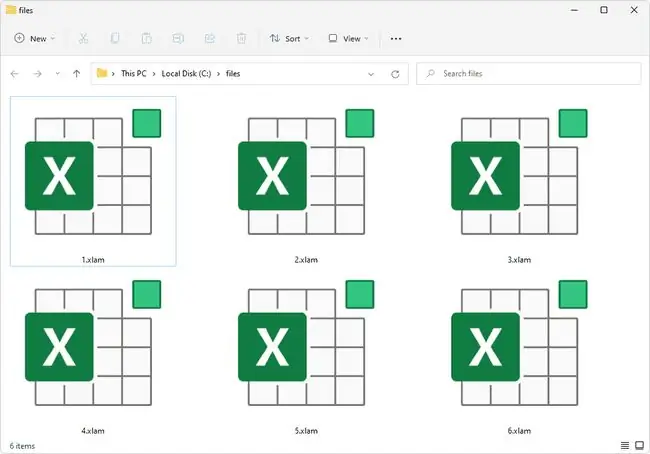
Tệp bổ trợ Excel không hỗ trợ macro có thể sử dụng phần mở rộng tệp XLL hoặc XLA.
Cách mở tệp XLAM
Các tệpXLAM có thể được mở bằng Microsoft Excel 2007 và mới hơn. Các phiên bản Excel trước cũng có thể mở một phiên bản, nhưng chỉ khi Gói Tương thích Microsoft Office được cài đặt.
Macro trong tệp XLAM có thể chứa mã độc. Hãy hết sức cẩn thận khi mở các định dạng tệp thực thi được nhận qua email hoặc tải xuống từ các trang web mà bạn không quen thuộc.
Có hai phương pháp chính để mở tệp:
Mở tệp XLAM thông qua menu của Excel
-
Một cách bạn có thể mở nó là thông qua File> Options> Add-in> Nút.
Con đường còn lại là Developer> Add-Ins. Xem cách thực hiện của Microsoft để tìm hiểu cách bật tab Nhà phát triển nếu bạn chưa thấy tab này.

Image Phương pháp thứ hai, thông qua tab Nhà phát triển, cũng được sử dụng để mở Phần bổ trợ COM (tệp EXE và DLL).
-
Bất kể bạn đi theo con đường nào, kết quả sẽ đưa bạn đến cửa sổ Add-Ins, nơi bạn có thể chọn Browseđể tải tệp.

Image Nếu bổ trợ của bạn đã được liệt kê trong cửa sổ này, chỉ cần đặt dấu kiểm bên cạnh tên để kích hoạt nó.
Sao chép Tệp XLAM vào Thư mục AddIns
Một tùy chọn khác để mở tệp đặc biệt hữu ích nếu bạn có nhiều tệp, là đặt tệp đó vào thư mục này để Excel sẽ tự động tải tệp khi nó mở ra:
C: / Users [tên người dùng] AppData / Roaming / Microsoft / AddIns \
Một số tệp XLAM được tải xuống từ internet bị chặn và không thể sử dụng đầy đủ trong Excel. Nhấp chuột phải vào tệp trong Explorer và chọn Thuộc tính. Trong tab Chung, chọn Bỏ chặnđể có toàn quyền truy cập.
Cách chuyển đổi tệp XLAM
Không nên sử dụng trình chuyển đổi tệp để lưu tệp sang định dạng khác. Mặc dù những công cụ đó hoạt động với nhiều định dạng tệp, nhưng đây không phải là một trong số chúng.
Xem chuỗi Diễn đàn Excel này về chuyển đổi XLAM sang XLSM nếu bạn muốn làm điều đó. Nó liên quan đến việc chỉnh sửa thuộc tính IsAddIn thành False.
Vẫn không mở được?
Nếu tệp của bạn không mở tại thời điểm này, rất có thể bạn đang không xử lý tệp XLAM thực. Trường hợp này có thể xảy ra nếu bạn đọc nhầm phần mở rộng tệp, điều này thường xảy ra khi các chữ cái trông rất giống nhau.
Ví dụ: XAML có thể dễ bị nhầm lẫn với XLAM mặc dù các tệp đó được sử dụng với một chương trình khác. AML và LXA là một số định dạng khác, trong đó định dạng là Ngôn ngữ Máy ACPI hoặc Ngôn ngữ Macro Arc (đối với trước đây) hoặc Microsoft Speech Lexicon (sau này).
Nếu bạn gặp khó khăn khi không biết phải làm gì, hãy nghiên cứu phần mở rộng tệp thực tế ở cuối tệp của bạn để tìm hiểu thêm về định dạng tệp có thể có và tìm liên kết tải xuống đến phần mềm bạn cần mở / chỉnh sửa / chuyển đổi nó.






